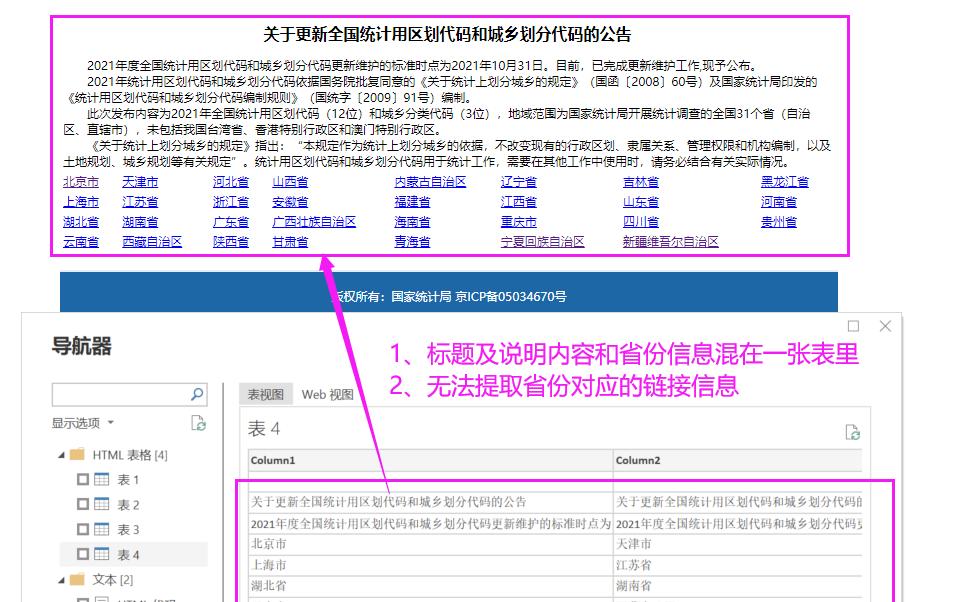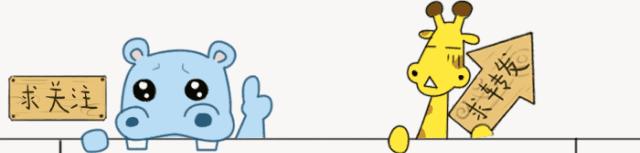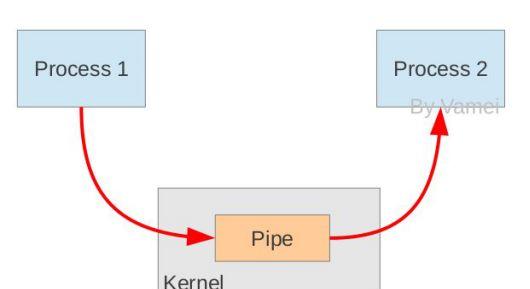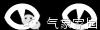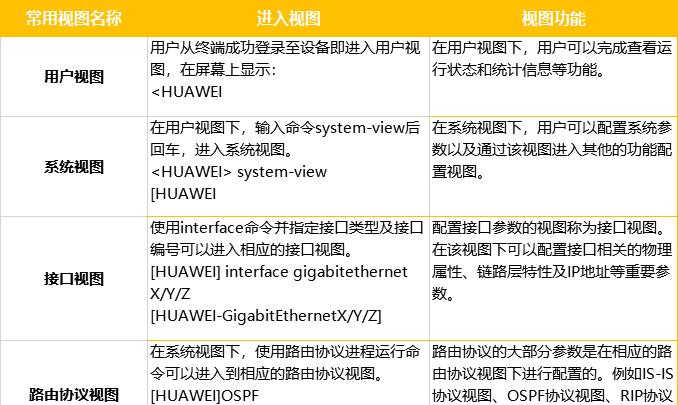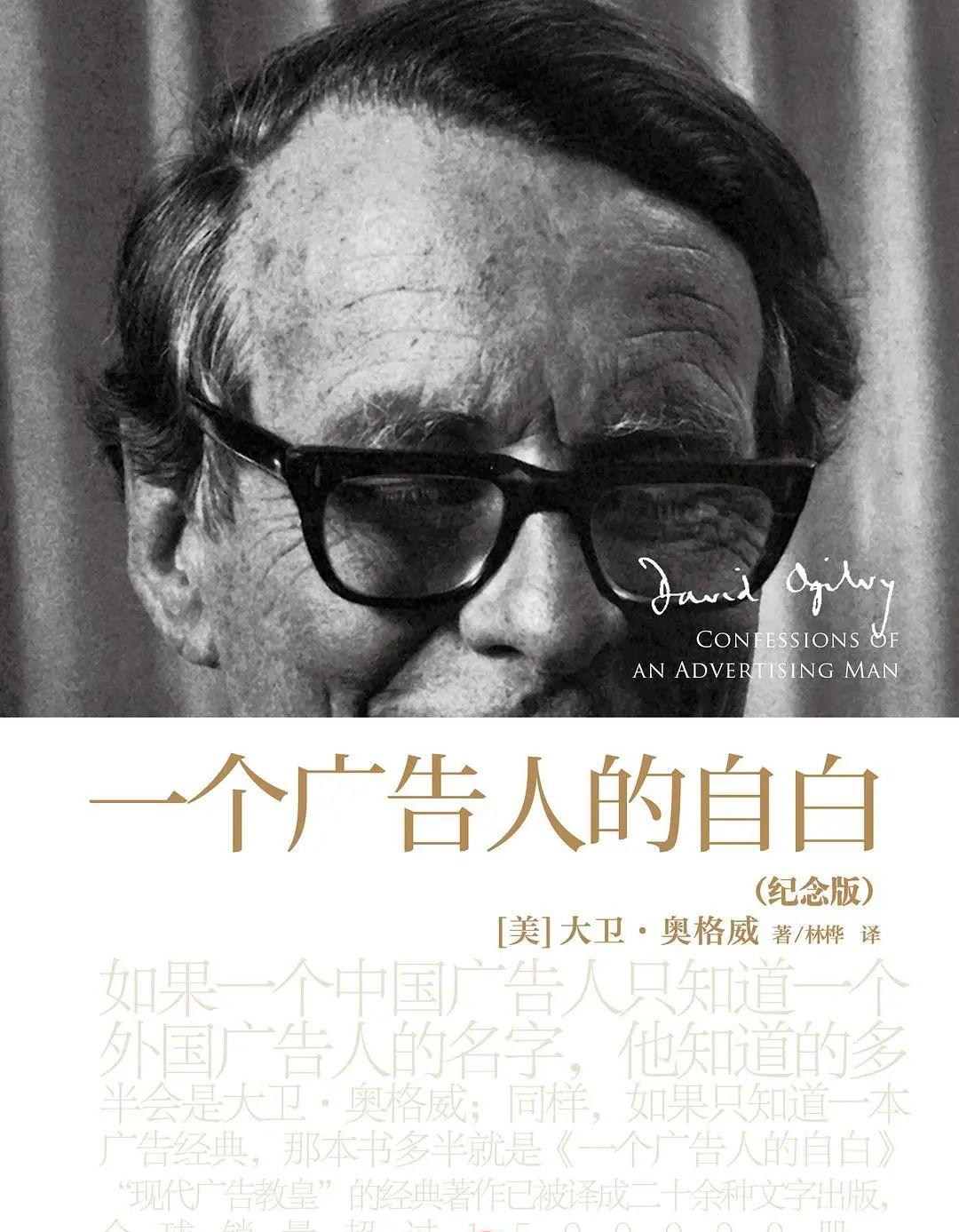对于企业用户来,最害怕的莫过于服务器遭受攻击了,虽然运维人员在此之前做好了全面的防范工作,但攻击再所难免,如何在服务器遭受攻击后能够迅速有效的处理攻击行为?如何才能降低服务器被攻击的可能性?如何最大限度的降低攻击对服务器造成的影响?
一、服务器被攻击怎么办?
处理步骤
1.切断网络
所有的攻击都来自于网络,因此,在得知系统正遭受黑客的攻击后,首先要做的就是断开服务器的网络连接,这样除了能切断攻击源之外,也能保护服务器所在网络的其他主机。
2.查找攻击源
可以通过分析系统日志或登录日志文件,查看可疑信息,同时也要查看系统都打开了哪些端口,运行哪些进程,并通过这些进程分析哪些是可疑的程序。这个过程要根据经验和综合判断能力进行追查和分析。下面的章节会详细介绍这个过程的处理思路。
3.分析入侵原因和途径
既然系统遭到入侵,那么原因是多方面的,可能是系统漏洞,也可能是程序漏洞,一定要查清楚是哪个原因导致的,并且还要查清楚遭到攻击的途径,找到攻击源,因为只有知道了遭受攻击的原因和途径,才能删除攻击源同时进行漏洞的修复。
4.备份用户数据
在服务器遭受攻击后,需要立刻备份服务器上的用户数据,同时也要查看这些数据中是否隐藏着攻击源。如果攻击源在用户数据中,一定要彻底删除,然后将用户数据备份到一个安全的地方。
5.重新安装系统
永远不要认为自己能彻底清除攻击源,因为没有人能比黑客更了解攻击程序,在服务器遭到攻击后,最安全也最简单的方法就是重新安装系统,因为大部分攻击程序都会依附在系统文件或者内核中,所以重新安装系统才能彻底清除攻击源。
6.修复程序或系统漏洞
在发现系统漏洞或者应用程序漏洞后,首先要做的就是修复系统漏洞或者更改程序bug,因为只有将程序的漏洞修复完毕才能正式在服务器上运行。
7.恢复数据和连接网络
将备份的数据重新复制到新安装的服务器上,然后开启服务,最后将服务器开启网络连接,对外提供服务。
二、如何检查并锁定可疑用户
当发现服务器遭受攻击后,首先要切断网络连接,但是在有些情况下,比如无法马上切断网络连接时,就必须登录系统查看是否有可疑用户,如果有可疑用户登录了系统,那么需要马上将这个用户锁定,然后中断此用户的远程连接。
1.登录系统查看可疑用户
通过root用户登录,然后执行“w”命令即可列出所有登录过系统的用户
2.锁定可疑用户
一旦发现可疑用户,就要马上将其锁定,例如上面执行“w”命令后发现nobody用户应该是个可疑用户(因为nobody默认情况下是没有登录权限的),于是首先锁定此用户,执行如下操作:
[root@server ~]# passwd -l nobody
锁定之后,有可能此用户还处于登录状态,于是还要将此用户踢下线,根据上面“w”命令的输出,即可获得此用户登录进行的pid值,操作如下:
[root@server ~]# ps -ef|grep @pts/3
531 605160490 19:23 ?00:00:00 sshd: nobody@pts/3
[root@server ~]# kill -9 6051
这样就将可疑用户nobody从线上踢下去了。如果此用户再次试图登录它已经无法登录了。
3.通过last命令查看用户登录事件
三、查看系统日志
查看系统日志是查找攻击源最好的方法,可查的系统日志有/var/log/messages、/var/log/secure等,这两个日志文件可以记录软件的运行状态以及远程用户的登录状态,还可以查看每个用户目录下的.bash_history文件,特别是/root目录下的.bash_history文件,这个文件中记录着用户执行的所有历史命令。
四、检查并关闭系统可疑进程
检查可疑进程的命令很多,例如ps、top等,但是有时候只知道进程的名称无法得知路径,此时可以通过如下命令查看:
首先通过pidof命令可以查找正在运行的进程PID,例如要查找sshd进程的PID,执行如下命令:
1 [root@server ~]# pidof sshd
2 13276 12942 4284
然后进入内存目录,查看对应PID目录下exe文件的信息:
1 [root@server ~]# ls -al /proc/13276/exe
2 lrwxrwxrwx 1 root root 0 Oct4 22:09 /proc/13276/exe -> /usr/sbin/sshd
这样就找到了进程对应的完整执行路径。如果还有查看文件的句柄,可以查看如下目录:
[root@server ~]# ls -al /proc/13276/fd
通过这种方式基本可以找到任何进程的完整执行信息,此外还有很多类似的命令可以帮助系统运维人员查找可疑进程。例如,可以通过指定端口或者tcp、udp协议找到进程PID,进而找到相关进程:
1 [root@server ~]# fuser -n tcp 111
2 111/tcp: 1579
3 [root@server ~]# fuser -n tcp 25
4 25/tcp: 2037
5 [root@server ~]# ps -ef|grep 2037
6 root 2037 10 Sep23 ? 00:00:05 /usr/libexec/postfix/master
7 postfix 204620370 Sep23 ? 00:00:01 qmgr -l -t fifo -u
8 postfix 961220370 20:34 ? 00:00:00 pickup -l -t fifo -u
9 root 14927 129440 21:11 pts/1 00:00:00 grep 2037
在有些时候,攻击者的程序隐藏很深,例如rootkits后门程序,在这种情况下ps、top、netstat等命令也可能已经被替换,如果再通过系统自身的命令去检查可疑进程就变得毫不可信,此时,就需要借助于第三方工具来检查系统可疑程序,例如前面介绍过的chkrootkit、RKHunter等工具,通过这些工具可以很方便的发现系统被替换或篡改的程序。
五、检查文件系统的完好性
检查文件属性是否发生变化是验证文件系统完好性最简单、最直接的方法,例如可以检查被入侵服务器上/bin/ls文件的大小是否与正常系统上此文件的大小相同,以验证文件是否被替换,但是这种方法比较低级。此时可以借助于Linux下rpm这个工具来完成验证,操作如下:
1 [root@server ~]# rpm -Va
2 ….L…c /etc/pam.d/system-auth
3 S.5…..c /etc/security/limits.conf
4 S.5….Tc /etc/sysctl.conf
5 S.5….T /etc/sgml/docbook-simple.cat
6 S.5….Tc /etc/login.defs
7 S.5…..c /etc/openldap/ldap.conf
8 S.5….Tc /etc/sudoers
9 ..5….Tc /usr/lib64/security/classpath.security
10 ….L…c /etc/pam.d/system-auth
11 S.5…..c /etc/security/limits.conf
12 S.5…..c /etc/ldap.conf
13 S.5….Tc /etc/ssh/sshd_config
对于输出中每个标记的含义介绍如下:
S 表示文件长度发生了变化
M 表示文件的访问权限或文件类型发生了变化
5 表示MD5校验和发生了变化
D 表示设备节点的属性发生了变化
L 表示文件的符号链接发生了变化
U 表示文件/子目录/设备节点的owner发生了变化
G 表示文件/子目录/设备节点的group发生了变化
T 表示文件最后一次的修改时间发生了变化
如果在输出结果中有“M”标记出现,那么对应的文件可能已经遭到篡改或替换,此时可以通过卸载这个rpm包重新安装来清除受攻击的文件。
不过这个命令有个局限性,那就是只能检查通过rpm包方式安装的所有文件,对于通过非rpm包方式安装的文件就无能为力了。同时,如果rpm工具也遭到替换,就不能通过这个方法了,此时可以从正常的系统上复制一个rpm工具进行检测。